Guia prático do carrossel Splide
Você já precisou adicionar a funcionalidade de carrossel em algum projeto WordPress? Uma hora ou outra esse tipo de solicitação acontece. E eu sempre fico pesquisando uma biblioteca JavaScript ou jQuery que ajude nessa tarefa.
Mas em um projeto recente que fiz, fluiu tão bem o uso da biblioteca Splide, que eu resolvi documentar como foi o processo caso você também esteja tentando configurar ele no seu projeto.
Para começar, na página inicial, clique em “Download” e baixe a pasta ZIP.
São vários arquivos dentro da pasta, mas eu recomendo que pegue apenas 2:
- dist/js/splide.min.js
- dist/css/splide-core.min.css
Segundo a documentação, esses são os únicos arquivos necessários para fazer o Splide funcionar.
Agora você só precisa requisitar esses arquivos na página que quiser utilizar o carrossel.
Clique caso queira saber como adicionar estilos e scripts ao WordPress.
Veja abaixo a estrutura básica HTML que você precisa para que o Splide funcione.
<div class="splide">
<div class="splide__track">
<ul class="splide__list">
<li class="splide__slide">Slide 01</li>
<li class="splide__slide">Slide 02</li>
<li class="splide__slide">Slide 03</li>
</ul>
</div>
</div>Code language: HTML, XML (xml)Agora você só precisa ativar o Splide como no exemplo abaixo.
var splide = new Splide( '.splide', {
type : 'loop',
perPage: 3,
perMove: 1,
} );
splide.mount();Code language: JavaScript (javascript)Lembre de esperar a página carregar por completo antes de ativar o Splide como no exemplo abaixo com jQuery.
jQuery(document).ready(function($) {
// Código
});Code language: JavaScript (javascript)Além de type, perPage e perMove – existem diversas outras opções para customizar o seu carrossel.
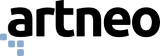
Deixe um comentário Cancelar resposta